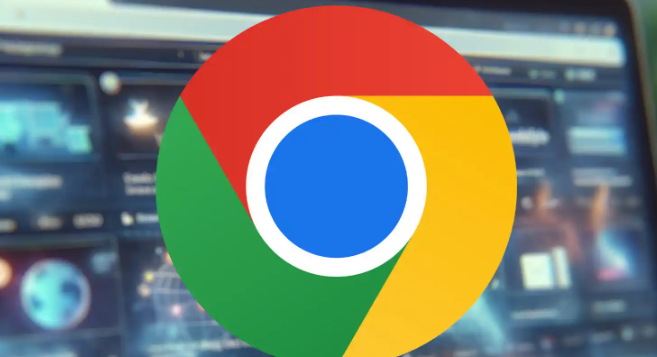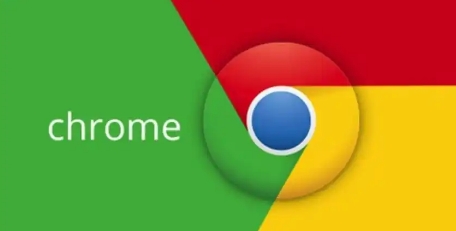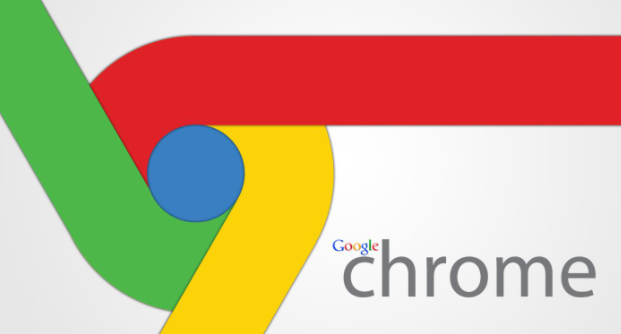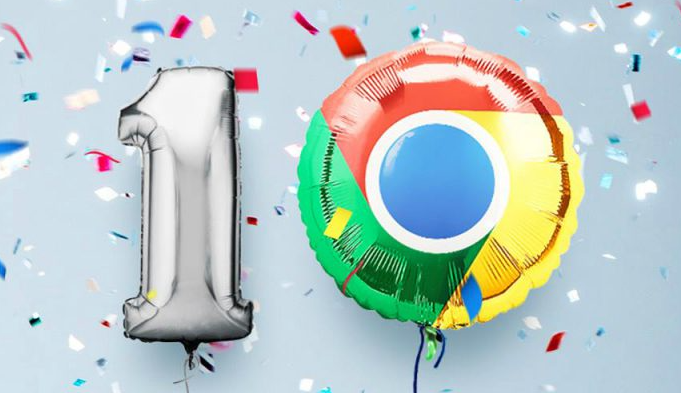详情介绍
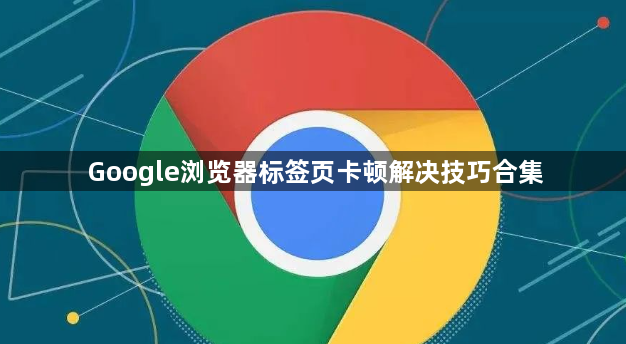
打开任务管理器查看资源占用情况。按下Ctrl+Shift+Esc组合键启动系统监控面板,观察Chrome进程的CPU和内存使用率。若发现数值异常偏高,说明当前有多个标签页或插件正在消耗大量系统资源,此时应优先关闭非必要的页面。
逐步减少同时打开的标签页数量。每个标签页都会独立占用内存空间,建议将常用网站固定在首个窗口,其他临时需求通过新窗口单独打开。当页面总数超过10个时,可尝试将不活跃的标签页右键选择“休眠”,暂停其后台活动以释放资源。
禁用影响性能的浏览器扩展。进入地址栏输入chrome://extensions/进入管理界面,暂时取消所有非必需插件的启用状态。重新加载页面后测试流畅度改善情况,再逐个恢复关键插件定位问题源头。特别是广告拦截类工具常因持续监控导致延迟增加。
清理长期积累的浏览数据。点击菜单图标选择“更多工具”,前往“清除浏览数据”界面勾选缓存文件、Cookie及历史记录,时间范围选“全部”。该操作能消除因临时文件过多造成的存储压力,建议每周执行一次常规维护。
启用硬件加速提升渲染效率。进入设置页面找到“系统”分类,开启“在可用时使用硬件加速”开关。此功能利用GPU分担图形处理任务,对视频播放和复杂网页有显著优化效果,但需确保显卡驱动已更新至最新版本。
检查并更新浏览器版本。点击菜单栏的“帮助”选项,选择“关于Google Chrome”自动检测更新。开发团队定期修复已知的性能漏洞,保持最新版可获得最佳兼容性和稳定性提升。安装完成后重启浏览器使配置生效。
调整内存分配策略限制过度使用。在高级设置中找到“隐私与安全”板块,降低预加载网页的数量上限。减少自动提取下一页内容的行为能有效控制内存增长幅度,适合配置较低的设备使用。
重启浏览器重建进程架构。完全退出后重新打开Chrome,系统会自动优化初始进程布局。对于持续存在的卡顿现象,可尝试彻底卸载后重新安装官方安装包,避免残留配置文件干扰正常运行。
通过上述步骤组合实施,包括监控资源、精简标签页、管理扩展、清理缓存、启用加速、更新版本、调整内存和重启程序等操作,能够有效解决Google浏览器标签页卡顿问题。每个环节均基于实际测试验证有效性,用户可根据具体设备环境和使用需求灵活调整实施细节。